修復 Windows 系統組件必須修復的問題
已發表: 2022-09-10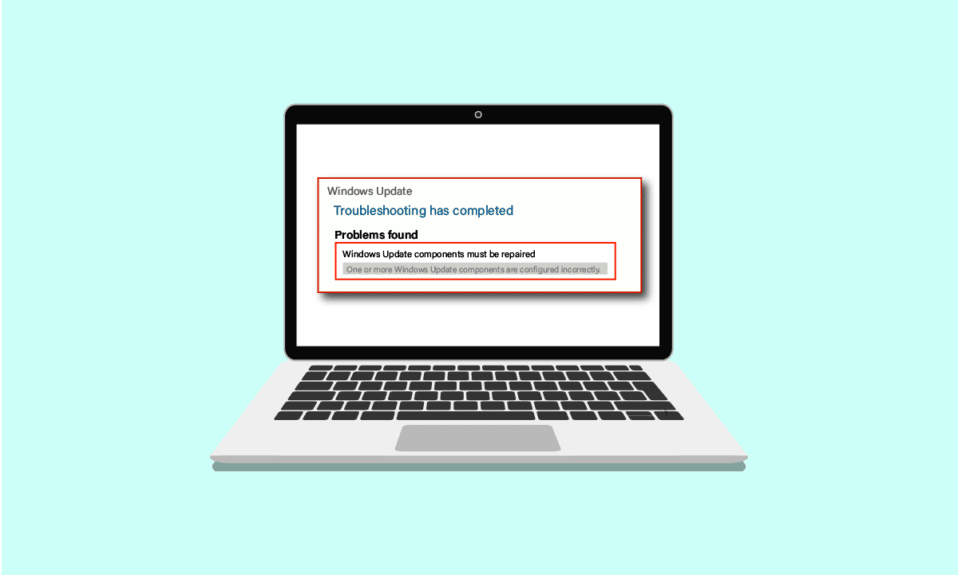
Windows 更新可以提高安全性並增強用戶體驗。 但是開發者打算什麼時候更新一個更新的過程呢? 那裡有改進的餘地嗎? 無論如何,總會有某種錯誤,缺少元素,或者需要很長時間才能完成。 只是谷歌 Windows 更新模因,我保證你不會停止笑。 這次錯誤是關於 Windows 系統組件的。 如果您也在處理同樣的問題,那麼您來對地方了。 我們為您帶來了一個完美的指南,將幫助您修復 Windows 操作系統錯誤的組件。
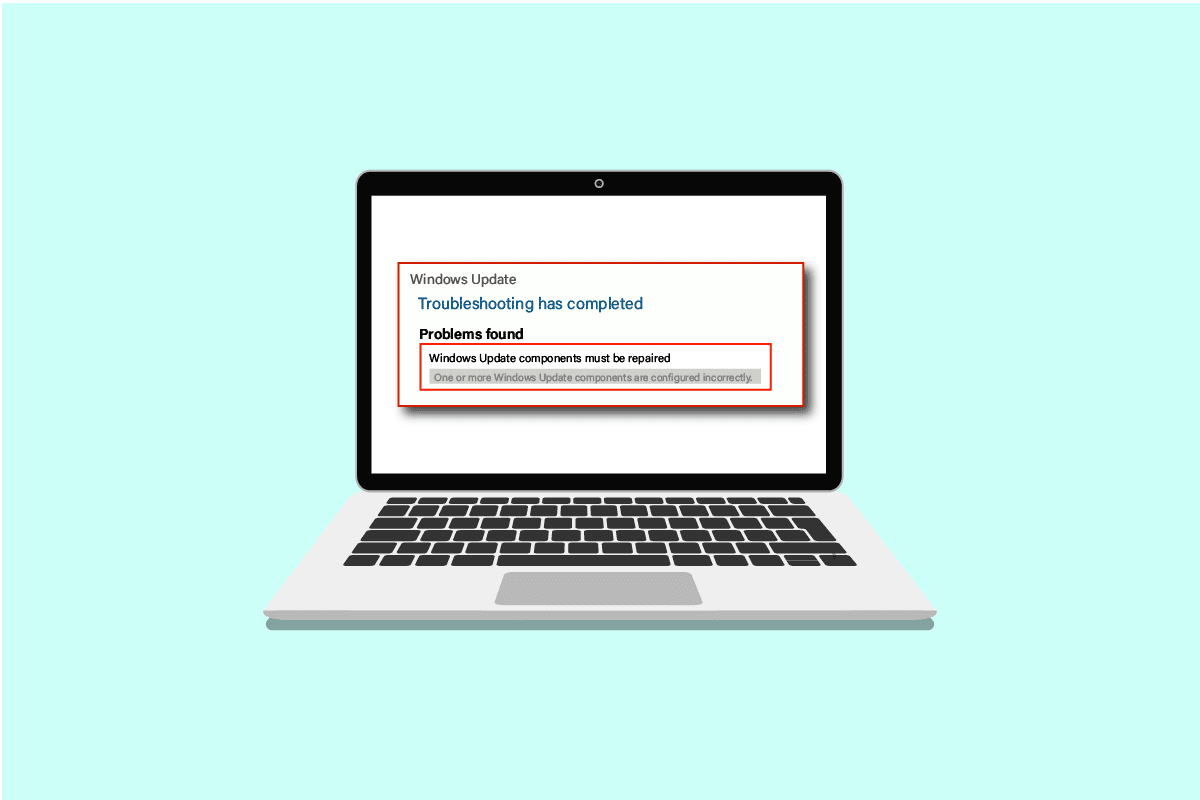
內容
- 如何修復 Windows 系統組件必須修復的問題
- 方法 1:基本故障排除步驟
- 方法2:啟動進入安全模式
- 方法 3:運行 Windows 更新疑難解答
- 方法 4:更改日期和時區
- 方法5:修復系統文件
- 方法 6:重置 Windows 系統組件
- 方法 7:重置 Windows 更新組件
- 方法8:重置電腦
如何修復 Windows 系統組件必須修復的問題
由於以下可能的原因,可能會出現此問題;
- 損壞的系統文件。
- 碎片化的 Windows 更新組件。
- 無法驗證 Windows 安裝版本。
方法 1:基本故障排除步驟
在安裝新更新之前,請務必檢查並完成以下基本任務。 但是,並非大多數情況下,這些小問題很可能會導致必須修復 Windows 操作系統組件的錯誤消息。
- 確保您有足夠的存儲空間。 至少需要 16-20 GB。
- 拔下任何不必要的外部設備。
- 備份您的重要文件和數據。 此外,刪除/卸載任何不需要的應用程序或文件。
- 卸載可能會干擾更新安裝的防病毒軟件。
方法2:啟動進入安全模式
在安全模式下打開您的 PC 將防止任何第三方應用程序干擾可能導致 Windows 系統組件錯誤必須修復。 安全模式僅使用必要的程序和功能啟動,這會自動限制不必要的應用程序並有助於完成更新過程。 要以安全模式啟動,請閱讀我們關於如何在 Windows 10 中啟動至安全模式的指南以執行相同操作。
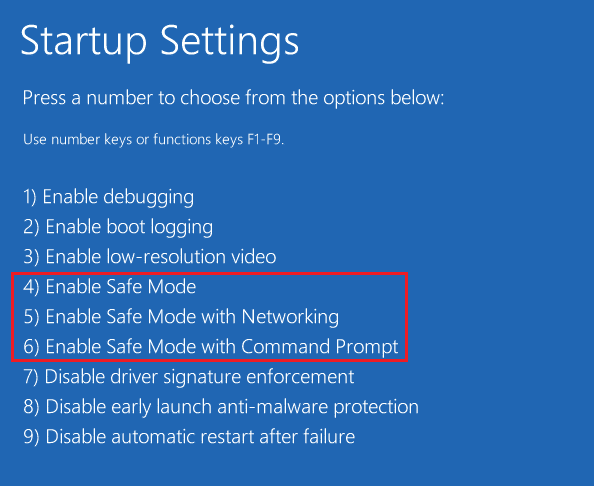
如果啟動到安全模式沒有解決問題,那麼您也可以從下一個方法在安全模式下嘗試 Windows 更新疑難解答。
方法 3:運行 Windows 更新疑難解答
此疑難解答程序將自動識別有關更新的所有問題並修復阻止 Windows 更新的任何錯誤。 請按照以下步驟運行 Windows 更新疑難解答。
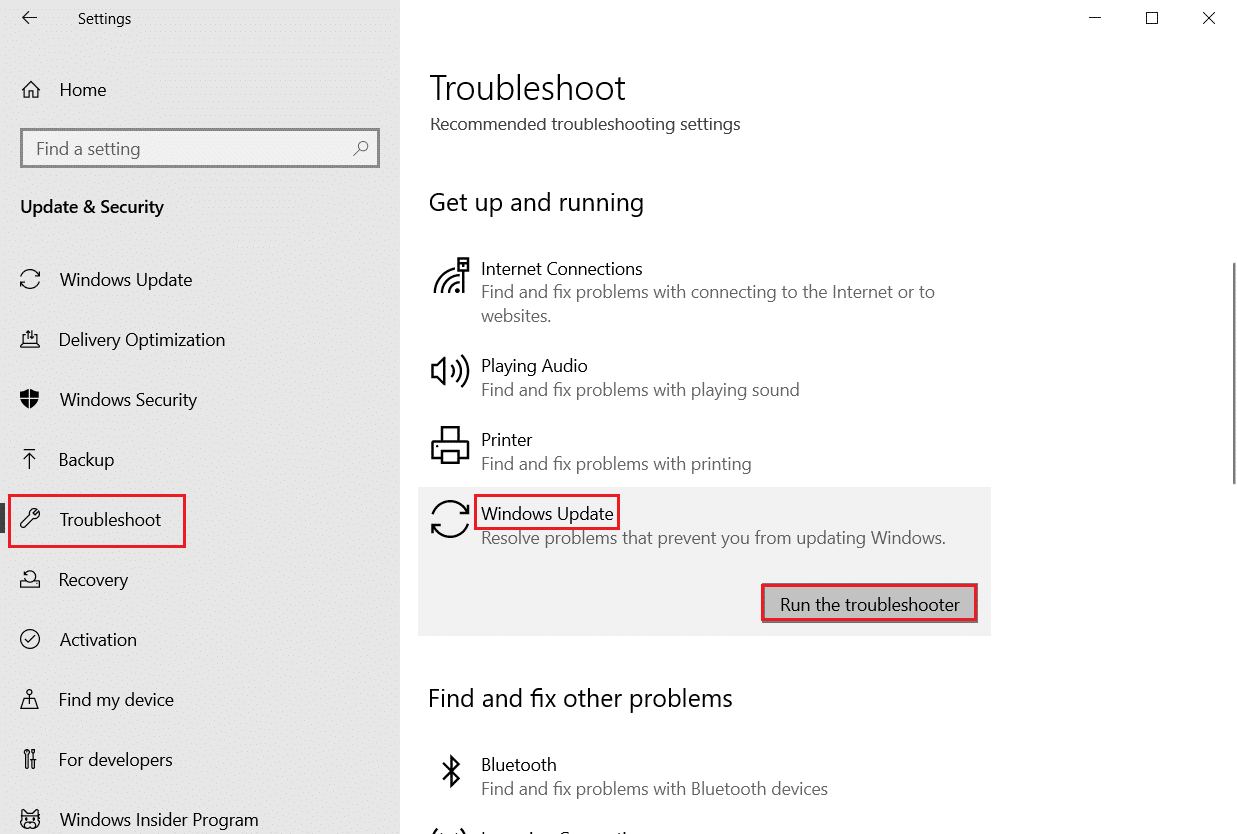
啟動後再次嘗試更新。 如果錯誤消息必須修復 Windows 系統組件繼續出現,請繼續下面列出的下一個方法。
另請閱讀:修復 0x80004002:Windows 10 不支持此類接口
方法 4:更改日期和時區
並非總是如此,但在某些情況下,錯誤的日期和時間可能會導致 Windows 操作系統組件出現錯誤,因此必須進行修復。 要檢查或更改日期和時區,請執行以下操作:
1. 右鍵單擊Windows圖標,然後單擊設置。
2. 進入時間和語言菜單。
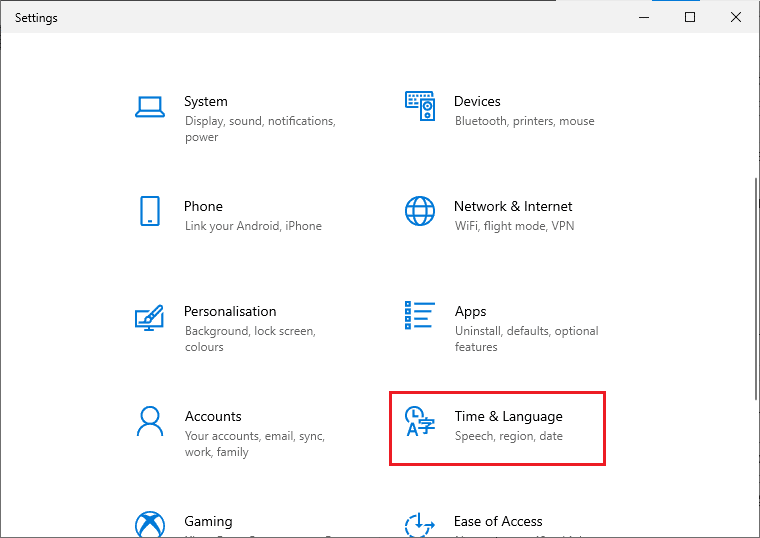
3. 切換自動設置時間和自動設置時區選項。
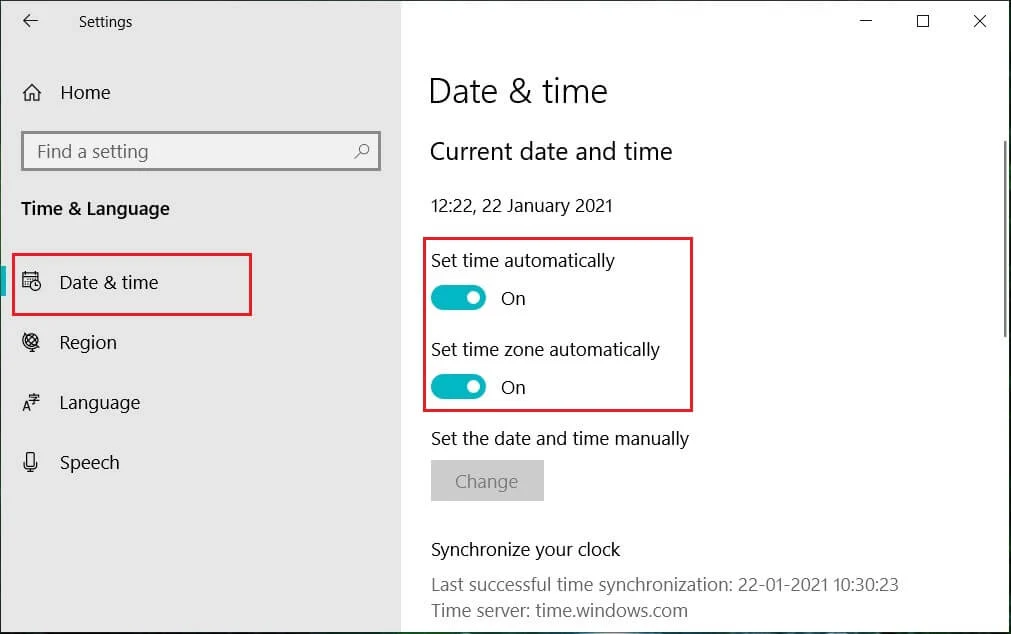
4. 最後,重新啟動 PC並再次嘗試安裝過程。
方法5:修復系統文件
Windows 系統組件必須修復錯誤消息也可能是由丟失或損壞的文件引起的。 系統文件檢查器將掃描您的整個系統以查找損壞的文件並進行修復。 部署映像服務和管理或 DISM 是一種診斷和命令工具,可以充當 Windows 更新組件工具。 此工具還可以幫助修復損壞和損壞的文件並修復 Windows 映像文件,包括 Windows 更新組件。 按照我們的指南修復 Windows 10 上的系統文件。
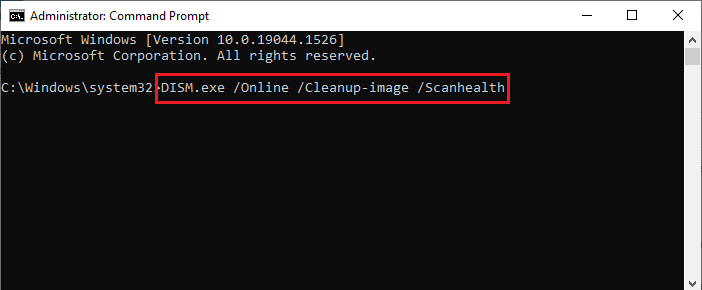
希望使用此 Windows 更新組件工具可以解決該錯誤。 如果沒有,您可能需要重置 Windows 系統組件。
另請閱讀:如何修復 Windows 更新錯誤 80072ee2
方法 6:重置 Windows 系統組件
以下是重置 Windows 系統組件的步驟。
1. 按Windows 鍵,鍵入命令提示符並單擊以管理員身份運行。
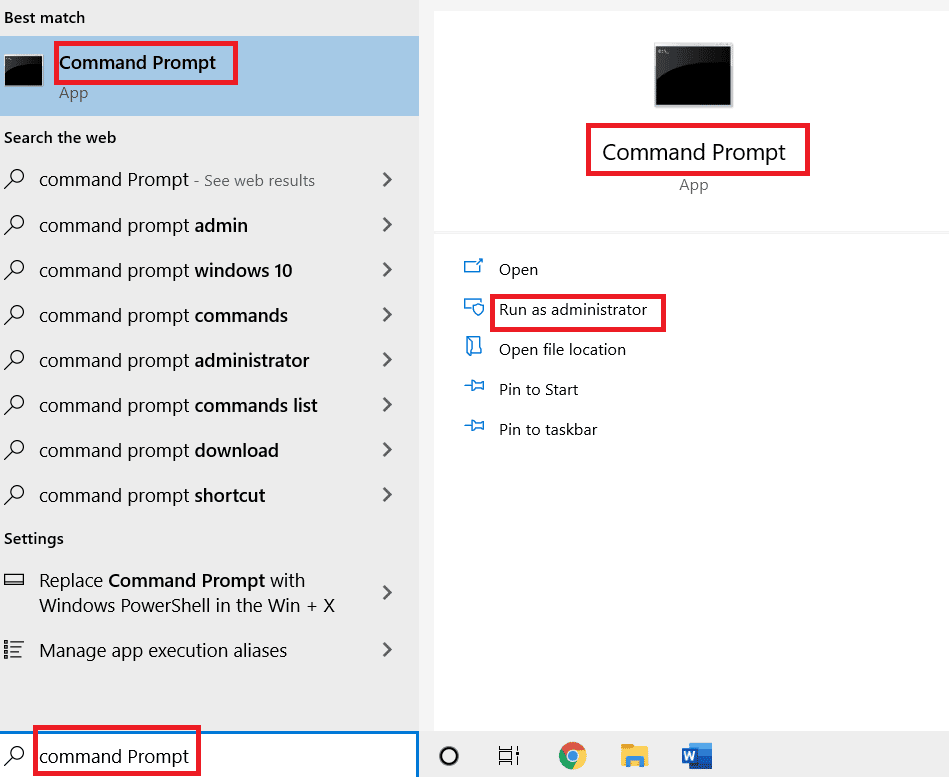
2. 單擊是授予權限。
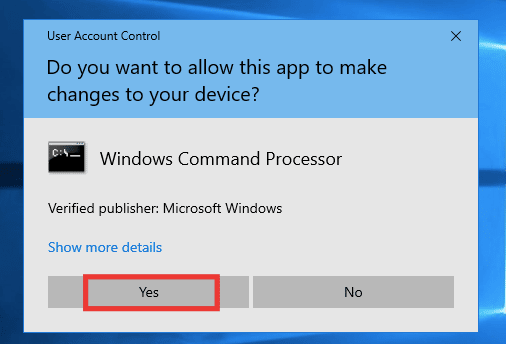
3、依次執行以下命令,停止BITS、Windows Update和Cryptographic服務:
淨停止位 淨停止 wuauserv 淨停止 cryptsvc
注意:在每個命令行後按回車鍵。
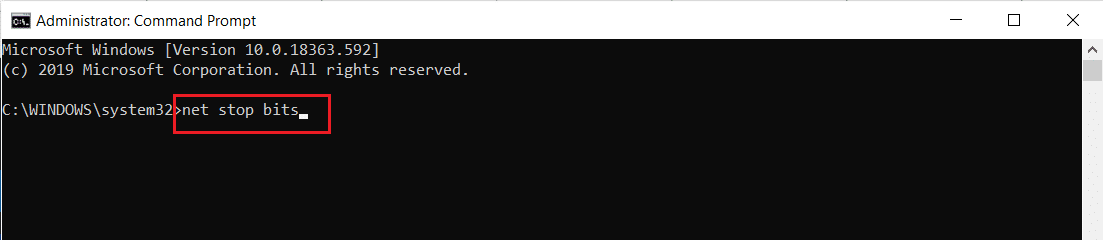

4. 之後,執行以下命令刪除 qmgr*.dat 文件。
Del "%ALLUSERSPROFILE%\Application Data\Microsoft\Network\Downloader\qmgr*.dat"
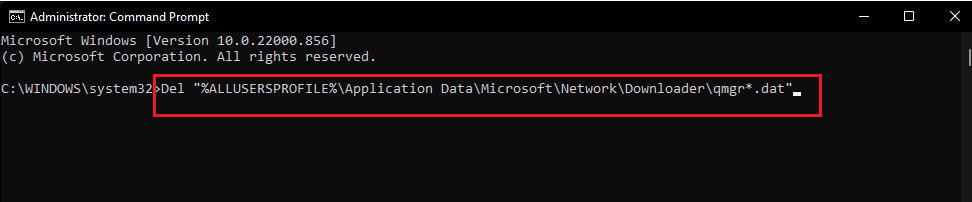
5.然後執行以下命令。
cd /d %windir%\system32
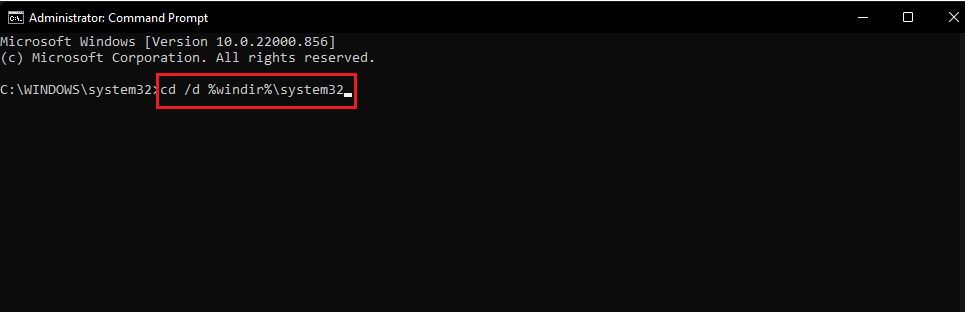
這是一個更大的步驟,但別擔心,這很容易。 要重新註冊 BITS 和 Windows 更新文件,您必須一個接一個地粘貼多個命令,如下面的下一步所示。
6. 粘貼以下命令,然後在每個命令後按Enter 鍵。
regsvr32.exe atl.dll regsvr32.exe urlmon.dll regsvr32.exe mshtml.dll regsvr32.exe shdocvw.dll regsvr32.exe browseui.dll regsvr32.exe jscript.dll regsvr32.exe vbscript.dll regsvr32.exe scrrun.dll regsvr32.exe msxml.dll regsvr32.exe msxml3.dll regsvr32.exe msxml6.dll regsvr32.exe actxprxy.dll regsvr32.exe softpub.dll regsvr32.exe wintrust.dll regsvr32.exe dssenh.dll regsvr32.exe rsaenh.dll regsvr32.exe gpkcsp.dll regsvr32.exe sccbase.dll regsvr32.exe slbcsp.dll regsvr32.exe cryptdlg.dll regsvr32.exe oleaut32.dll regsvr32.exe ole32.dll regsvr32.exe shell32.dll regsvr32.exe initpki.dll regsvr32.exe wuapi.dll regsvr32.exe wuaueng.dll regsvr32.exe wuaueng1.dll regsvr32.exe wucltui.dll regsvr32.exe wups.dll regsvr32.exe wups2.dll regsvr32.exe wuweb.dll regsvr32.exe qmgr.dll regsvr32.exe qmgrprxy.dll regsvr32.exe wucltux.dll regsvr32.exe muweb.dll regsvr32.exe wuwebv.dll
注意:不要一起復制和粘貼,這將不起作用。 輸入每個命令後,您必須複製、粘貼並按 Enter 鍵。
7. 鍵入以下命令重置 Winsock 並按Enter 鍵。
netsh winsock 重置

8. 然後,如果您使用的是 Windows Server 2003 或 Windows XP,請執行以下命令來設置代理設置。
proxycfg.exe -d
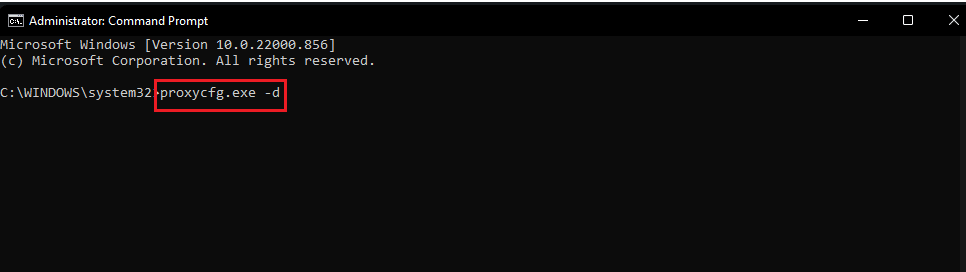
9. 最後,要重新啟動 BITS、Windows 更新和加密服務,依次運行以下命令:
網絡起始位 淨啟動 wuauserv 網絡啟動 cryptsvc

10. 最後,如果您使用的是 Windows Server 2008 或 Windows Vista,請執行以下命令清除 BITS 隊列。
bitsadmin.exe /reset /allusers
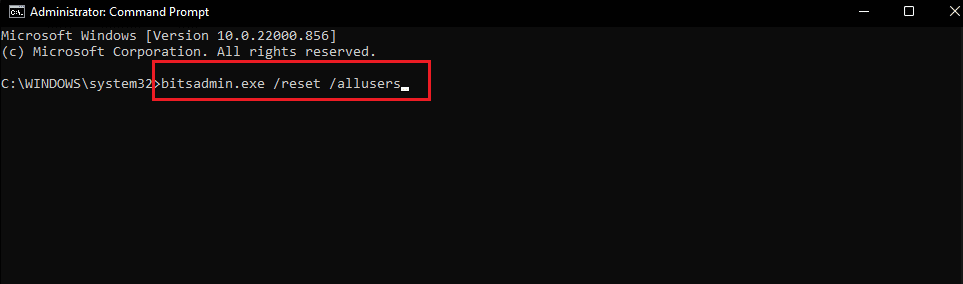
另請閱讀:修復 Windows 10 中的系統錯誤 5 訪問被拒絕
方法 7:重置 Windows 更新組件
閱讀我們關於如何在 Windows 10 上重置 Windows 更新組件的指南。
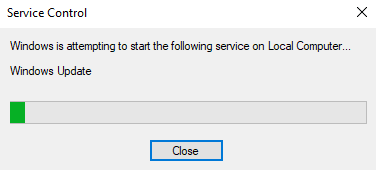
方法8:重置電腦
在嘗試了所有方法後仍然無法修復 Windows 系統組件錯誤,那麼您可以嘗試另一種選擇重置您的 PC 或全新安裝。 按照我們關於如何在不丟失數據的情況下重置 Windows 10 的指南進行操作。
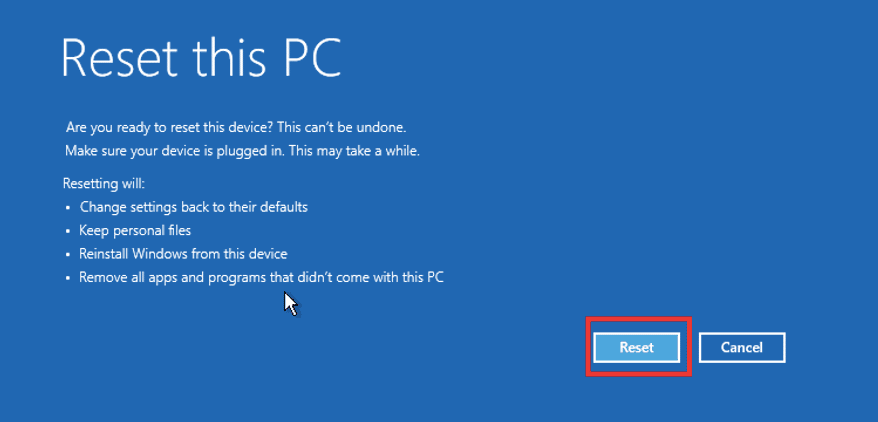
推薦的:
- 修復 Windows 10 中的 Discord 未知網絡錯誤
- 修復腳本診斷本機主機不工作
- 修復錯誤 42127 Cab 存檔已損壞
- 如何修復 WlanReport 中的錯誤 0x3a98
我們希望本指南對您有所幫助,並且您能夠修復Windows 系統組件必須修復錯誤。 讓我們知道哪種方法最適合您。 如果您有任何疑問或建議,請隨時將它們放在下面的評論部分。
